Как да се отпишете от списъците с пощенски съобщения
Gmail Перспектива / / March 18, 2020
Популярни услуги за уеб поща като Outlook.com и Gmail имат вградени инструменти, които могат да ви помогнат да управлявате нежелани съобщения и пощенски списъци.
Всеки път, когато се регистрирате за продукт или услуга, използвайки имейл адреса си, адресът ви често се добавя към автоматизиран списък за пощенски адреси. Това, което в крайна сметка ще се случи е, че вашият имейл адрес ще бъде спам с актуализации и бюлетин от доставчика. Понякога това може да бъде доброволно, например LinkedIn е известен с това, че изпраща обеми седмично писмо с молба да проверите потенциалните възможности за работа.
За щастие, популярни услуги за уеб поща като Outlook.com и Gmail имат вградени инструменти, които могат да ви помогнат да управлявате тези непоискани съобщения. Понякога някои от тези имейли все още ще преминат през. Ето как можете да гарантирате, че вашият имейл адрес е премахнат от техните бази данни или автоматично изтрит, преди да го видите.
Премахнете нежеланите имейли от входящата си поща
Първо, ние ще разгледаме използването на автоматизиран метод за услуга уеб поща за отписване от пощенски списък. Когато Outlook Mail открие, че получавате определен обем поща от подател, в горната част на съобщението се показва връзка,
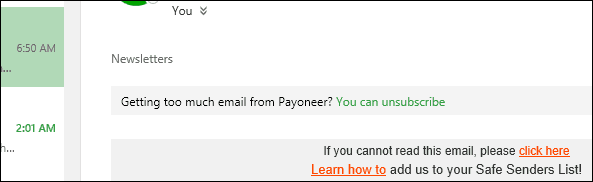
Кликването върху връзката Отписване ще изскача диалогов прозорец с въпрос дали искате да се отпишете от този конкретен списък за изпращане. Ако искате също да изтриете предишни кореспонденции, можете да проверите опцията да го направите и вие.
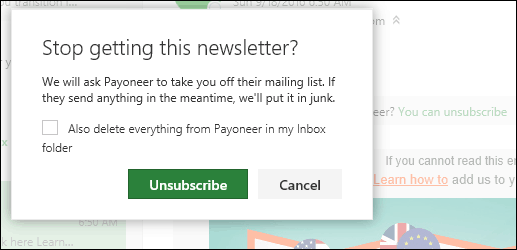
Ако не виждате възможността да се отпишете, тогава изпращачът може да включи опция в съобщението, за да се отпишете ръчно от списъка с пощенски съобщения. Това обикновено се намира в долната част на съобщението.
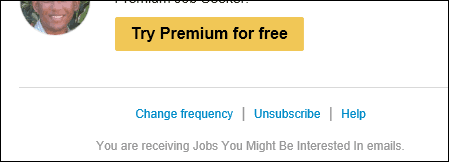
Щракването върху него ще ви отведе до страница, на която можете да изберете опция за това как съобщенията се изпращат вашият имейл. Трите примера по-долу са това, което трябва да получите. Дори и да изберете нито едно, винаги можете да влезете в услугата, след което отново да активирате опцията да получавате съобщения отново.
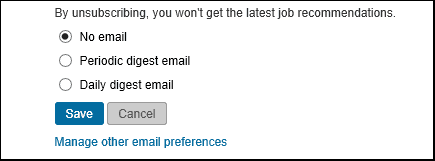
Понякога, ако влезете в определена услуга или социална мрежа, ще започнете да получавате актуализации отново въз основа на предположението за услугата. Проверката на данните за вашия акаунт може да включва опция никога да не получавате такава информация.
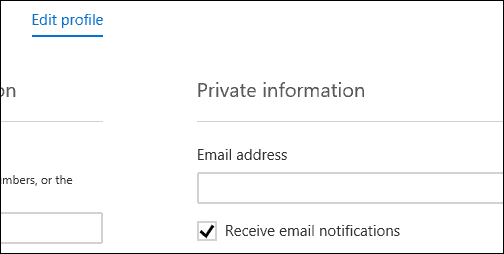
Ако имате куп съобщения от пощенски списък във входящата си поща, можете да ги премахнете с помощта на функцията Sweep. Това бие изтриването едно по едно или на партиди. Просто изберете едно от съобщенията от подателя, след което щракнете върху менюто Sweep от командната лента. Sweep предлага няколко възможности. Можете да изтриете всички съобщения от папка, бъдещи съобщения, да запазите последните съобщения, след това да изтриете останалите или да изтриете тези, по-стари от 10 дни.
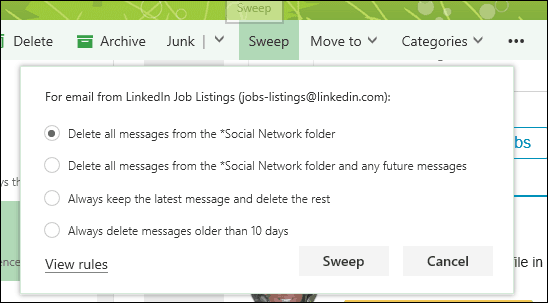
Google Mail предлага подобни опции. Можете също така да изберете опция, наречена заглушаване, която скрива съобщения от този подател от входящата ви поща. Gmail също така върши отлична работа за откриване и удобно преместване на групова поща в специална папка. Функцията Етикети може да се използва и за подпомагане на управлението и контрола на съобщенията от конкретен получател.
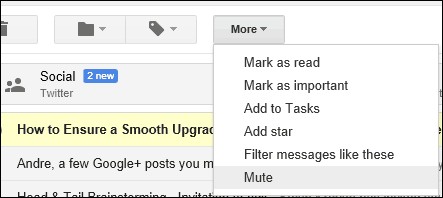
Така че това е преглед как да поддържате подредена входящата си поща. Кажете ни какво мислите в секцията за коментари по-долу.
